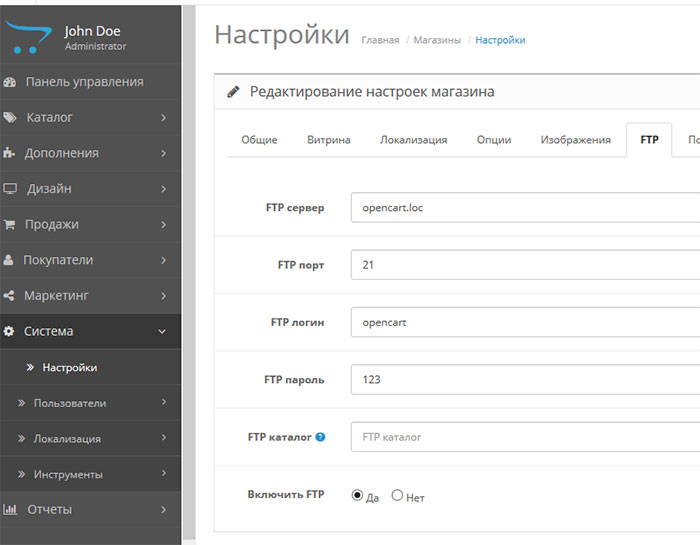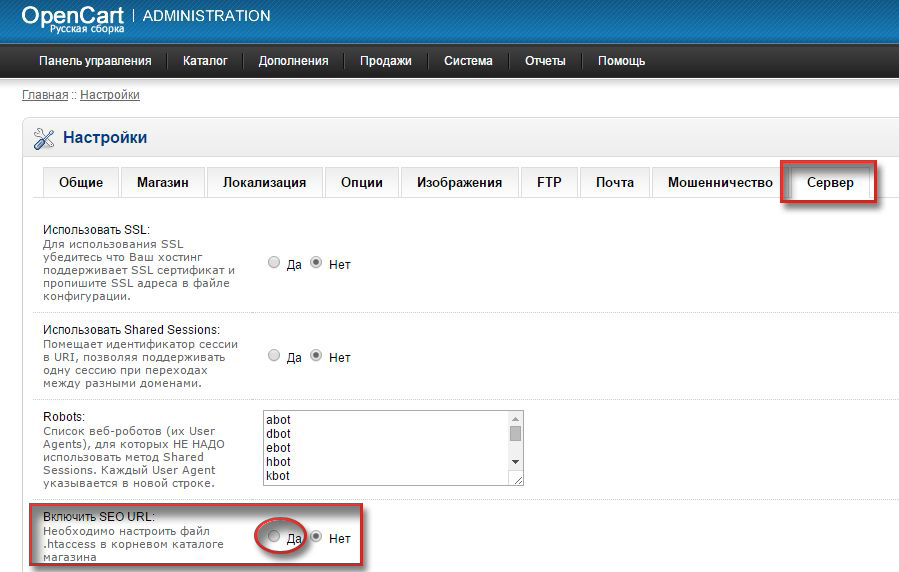Содержание
Настройка ftp в OpenCart | Вопросы и ответы. Все о дизайне и создании сайтов
Ftp на сайте OpenCart — это настройка, которая помогает установить дополнения, используя установщик дополнений. Многие пользователи не используют данную настройку, но на самом деле она нужна.
Для работы с OpenCart 2 настройка ftp обязательна. Почему? Модификаторы (модули) на OCMOD системе нужно загружать, используя административную панель в архиве (запакованном виде). Попытаетесь обойти правила и загрузить архив через установщика расширений, тогда движок (не имеет значение сервер или хостинг) высветит ошибку, что ftp должен быть включен в настройках OpenCart. В итоге, понятно, модуль не загрузится.
Что можно сделать? Модули на OCMOD загружаются на сайт, используя административную панель, поэтому в настройках интернет-магазина нужно прописать данные по ftp для доступа к файлам магазина.
Чтоб раз и навсегда сохранилась в OpenCart настройка ftp и не выдавало ошибку, а модули спокойно могли загружаться, используя Установку дополнений, необходимо использовать модуль с долгим названием — QuickFix: Extensions Installer issue when FTP support disabled.
Где его найти? Скачать данный модуль можно по ссылке, с официального сайта OpenCart: модуль.
Скачав модуль, перемещаем его архив на рабочий стол и распаковываем. В уже распакованной папке ищем файл под именем localcopy.ocmod — его и следует установить. Как это сделать? Чтоб установить localcopy.ocmod открываем Установка дополнений и выбираем Загрузить.
Появится новое окно, где необходимо указать путь к файлу localcopy.ocmod. Указав путь, начнется процесс установки. Просто ждем несколько минут.
Установив модуль, открываем Менеджер дополнений в админ-панели интернет-магазина OpenCart и нажимаем Обновить.
Важно! В перечне модулей появится дополнительный модуль Local copy OCMOD by iSenseLabs — это установленное дополнение, разрешающее обойти через ftp загрузку.
OpenCart: настройка ftp и дополнительные трудности
Выполнили все в точности как написано, а злополучное сообщение «ftp должен быть включен в настройках» по-прежнему выскакивает?
- Тогда, во-первых, необходимо проверить настройки ftp в админ-панели интернет-магазина.
 Найти эти данные можно в разделе Система-Настройки-FTP.
Найти эти данные можно в разделе Система-Настройки-FTP.
- Тогда, во-первых, необходимо проверить настройки ftp в админ-панели интернет-магазина.
Чтоб не возникало дополнительных проблем, проследите, что функция Включить FTP отмечена, как нет.
- Если не получается выполнить установку модуля QuickFix: Extensions Installer issue when FTP support disabled архивом, тогда следует распаковать его и указать при загрузке расширения только внутренний файл архива.
Каких-то иных вопросов, при настройке ftp быть не должно, при условии, что все этапы выполнены корректно.
Вывод
Имея интернет-магазин на OpenCart, часто приходится качать те или иные модули для усовершенствования работы сайта. Именно при закачке нового модуля, может возникнуть заминка, требующая внести коррективы и настроить ftp.
Поэтому, чтоб потом в самый не подходящий момент не возиться с этой проблемой, лучше сразу настроить ftp в OpenCart и без проблем устанавливать все необходимые модули.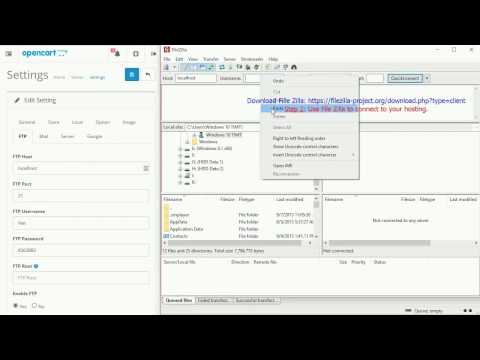
Установить OpenCart по FTP WinSCP
Вступление
Продолжаю показывать, как устанавливать OpenCart по FTP, используя различные программы FTP клиент. В этой статье смотрим, как установить OpenCart по FTP WinSCP.
Про FTP WinSCP
WinSCP это программа FTP клиент, позволяющая удалено подключаться к серверам хостинга для работы с корневыми папками ваших доменов на этом хостинге.
Ставится WinSCP на ваш компьютер и после несложных настроек, позволяет с вашего компьютера управлять корневой папкой вашего сайта.
Для работы с программой её нужно скачать с официального сайта winscp.net/eng/download.php. Выбрать версию программы подходящую под вашу версию Windows (программа работает только в среде Windows).
Установка программы очень простая, с выбором языка. Русский язык есть в наборе. Перевод отличный, так что, как работать с программой понятно без лишних комментариев. Однако, не углубляясь во все возможности WinSCP покажу, как, используя FTP клиент, соединиться с вашим сервером и войти в корневую папку вашего домена.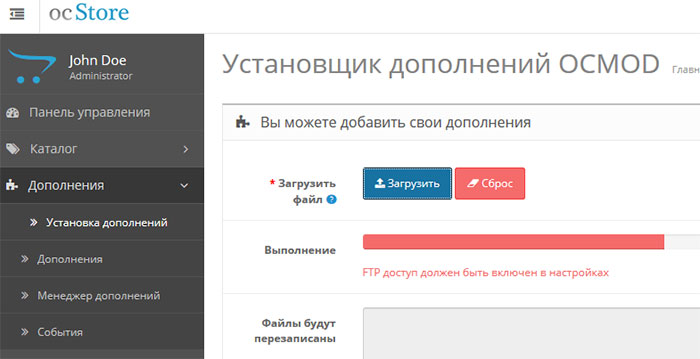
Интерфейс WinSCP очень похож на файловый менеджер Windows. После открытия программы вы видите два окна: по умолчанию, слева будут диски вашего компьютера. В правом окне, будет пусто, так как здесь после соединения будут ваш сервере хостинга.
Для соединения с хостингом вы должны иметь учетные данные FTP вашего хостинга. В зависимости от типа используемого хостинга, вы должны сами создать FTP клиента или получить данные в суппорт хостинга.
Учетные данные FTP клиента включают:
- Имя;
- Пароль доступа;
- Адрес FTP сервера.
Как работать с WinSCP?
Основные задачи, которые нужно удаленно решать в каталоге сайта это:
- Удалять файлы и каталоги;
- Добавлять (закачивать) файлы и каталоги;
- Менять права CHMOD;
- Быстро редактировать файлы;
- Проверять качество закачки;
- Контролировать процессы.
Все эти задачи решаются с WinSCP легко и просто.
— Чтобы удалить каталог/файл нужно их выделить и нажать кнопку «Удалить» в тулбаре программы или использовать правую кнопку «мыши», ссылка «Удалить».
— Для закачки файла/файлов на сайт нужно выделить нужные сайты в окне диска компьютера и перетащить выделенные в нужное место каталога сайта. Можно выделить нужные сайты в окне диска компьютера, на сервере сайта открыть каталог, в который нужно провести закачку и на правой кнопке «мыши» выбрать команду «Отправить».
— Забирать файлы/каталоги с сервера на компьютер аналогично, только в обратную сторону.
— Права CHMOD файла/каталога сайта меняем на правой кнопке мыши, ссылка «Свойства». Читать о правах CHMOD.
— Быстро редактировать файлы каталога сайта можно на правой кнопке «мыши», ссылка Править>>>Редактировать. Там же можно по ссылке Править>>>Настройка можно добавить программу редактор. Например, Notepad++.
Описать все возможности программы WinSCP в одной статье трудно, да и не нужно. Во-первых, есть инструкция (winscp.net/eng/docs/lang:ru). Во-вторых, того что я описал, достаточно, чтобы установить OpenCart по FTP WinSCP.
Установить OpenCart по FTP WinSCP
Где скачать OpenCart, читаем тут. Что нужно скачать читаем тут. Дистрибутив OpenCart должен быть скачан и распакован на вашем компьютере.
Что нужно скачать читаем тут. Дистрибутив OpenCart должен быть скачан и распакован на вашем компьютере.
- Откройте программу WinSCP.
- В левом окне откройте каталог компьютера со скачанным дистрибутивом OpenCart.
Чтобы в правом окне программы открылся корневой каталог вашего сайта, нужно войти на сервер по FTP. Для этого:
Нажать на ссылку «Соединение» в тулбаре программы;
Далее заполните поля в окне нового соединения: Имя, Пароль, ПОРТ 21, Имя вашего FTP хостинга. Так же нужно выбрать тип соединения (FTP) и вид шифрования (без шифрования, явно и неявно TLS).
Если вы всё заполнили правильно, после нажатия кнопки «Войти» справа откроется корень вашего хостинга. Вам нужно открыть корень вашего сайта (домена).
Выделите все каталоги OpenCart на вашем компьютере (левое окно WinSCP) и залейте их в корень вашего сайта (домена) (правое окно WinSCP). Кстати, окна можно поменять местами.
Загрузка opencart по ftp завершена. Дистрибутив OpenCart залит в корень сайта. Переходим к установщику.
Дистрибутив OpenCart залит в корень сайта. Переходим к установщику.
Создание базы данных
Базу данных для будущего магазина можно создавать на любом этапе установки, до вызова инсталлятора. Создается база данных через административную панель вашего хостинга.
В зависимости от типа админ. Панели, база данных создается на вкладка:
- CPanel – MySQL;
- DirectAdmin – «Управление базами данных»;
- ISP 4 или 5 – меню Инструменты>>>«Базы данных».
У БД должны быть заданы: Имя; Пользователь; Пароль доступа.
Установка OpenCart — инсталлятор
- Впишите в адресную строку браузера ваш домен магазина;
- Откроется первое окно инсталлятора;
Окно 1
Соглашаемся с лицензией.
Окно 2
Проверяем ошибки, если нет, идём дальше.
Окно 3
Заполняем данные по сайту и базе данных магазина.
Окно 4
Удаляем каталог инсталлятора (Install) и переходим по ссылкам в административную панель и витрину магазина OpenCart.
Вывод
Как видите, установить OpenCart по FTP WinSCP несложно. Требует некоторого привыкания работа с программой WinSCP, но это детали.
©shopiweb.ru
Еще статьи
Как настроить FTP для Opencart
- Как настроить FTP для Opencart
Автор: г-н Вьет | Опубликовано: 11 марта 2015 г. | Последнее изменение: 2015-09-14 04:52:04 | Просмотрено: 171524
Введение
Конфигурации FTP в панели администратора Opencart необходимо модифицировать для загрузки и скачивания файлов в ваших магазинах. На самом деле, некоторые модули требуют конфигурации FTP, прежде чем он сможет запускать функцию передачи ваших магазинов. Важно отметить, что в этой статье вы должны настроить FTP для использования функции установки расширений для Метод установки OCMOD от Opencart v2.0 далее.
Настройка учетной записи FTP в Cpanel
Войдите на свой хостинг, используя Cpanel -> Выбрать учетные записи FTP public_html . Проверьте учетных записей FTP , как показано ниже, после создания.
Мы можем проверить это еще раз, войдя в учетную запись FTP с помощью File Zilla , скачать здесь . После этого вы должны увидеть установочных файлов Opencart (admin, catalog, config.php). ЭТО ОЧЕНЬ ВАЖНО при использовании установки OCMOD.
В файле Zilla вы можете щелкнуть правой кнопкой мыши файл config.php и выбрать просмотр/редактирование .
И вы сравниваете его с путем вашей учетной записи FTP
Конфигурации FTP
Во-первых, перейдите на панель администратора Opencart -> Система -> Настройки -> Редактировать текущий магазин .
Во-вторых, заходите на FTP раздел -> Заполните их внимательно и правильно порты на вашем хостинге.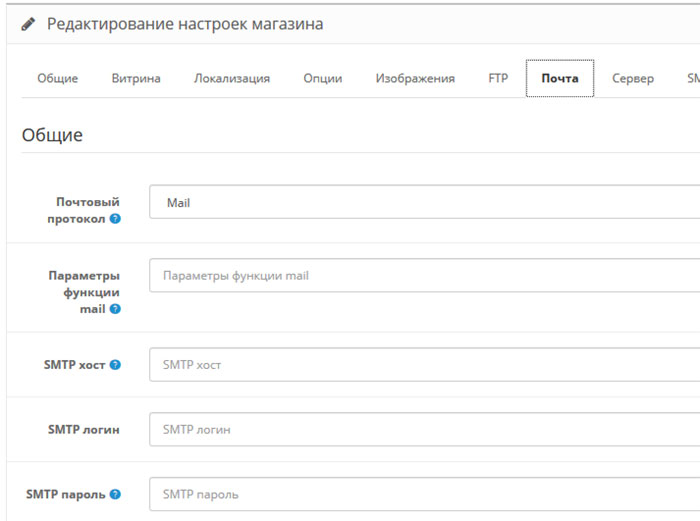
Наконец, вы должны заметить Корень FTP , который соответствует вашей папке public_html (установка Opencart по умолчанию). Только устанавливайте другие виды, если вы действительно понимаете, что делаете.
Не забудьте включить.
Метки:
Как настроить
FTP
Огненная Зилла
Cпанель
Связанные статьи
11
03 —
2015
OCMOD является установщиком расширений по умолчанию из Opencart v2.0. Этот новый метод похож на VQMOD. Подробнее
Объявления
Категории блога
Объявления
Популярные посты
11
03 —
2015
Конфигурации FTP в панели администратора Opencart нуждаются в изменении
для загрузки и скачивания файлов в вашем . . прочитайте больше
. прочитайте больше
24
06 —
2015
Для этого метода нужно использовать только *.ocmod.xml без конфигураций FTP. Кроме того, другие методы, такие как использование тел.. читать далее
11
03 —
2015
OCMOD является установщиком расширений по умолчанию из Opencart v2.0. Этот новый метод похож на VQMOD.. читать дальше
20
11 —
2014
Для большинства модулей OpenCart требуется уже установленный VQMOD.
активировать модули по определенным х.. читать дальше
09
02 —
2015
Некоторые функции веб-сайта требуют cronjob от cPanel для выполнения рутинных задач.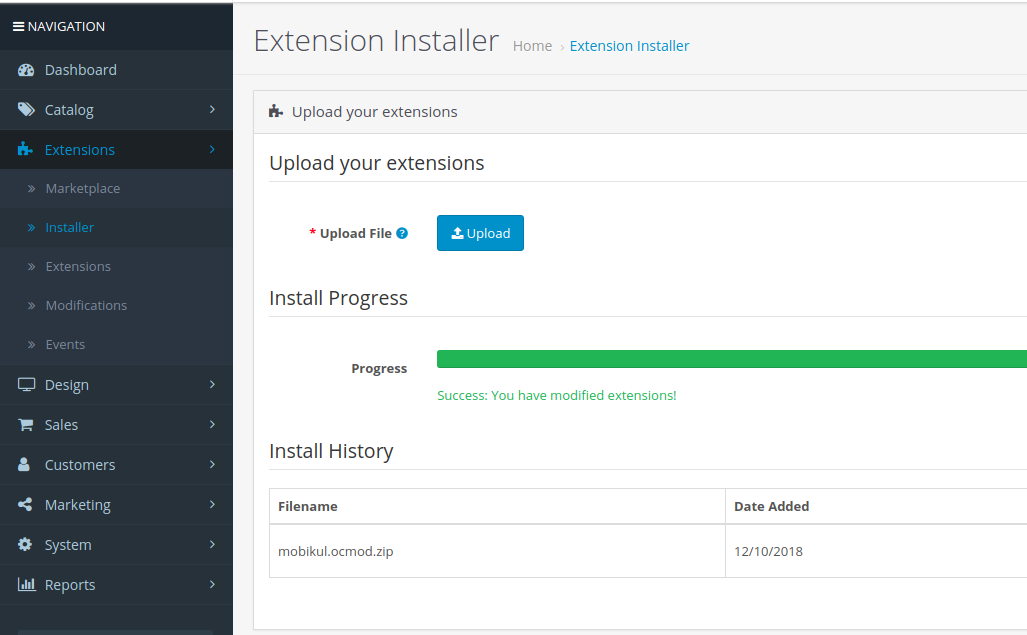 .. читать дальше
.. читать дальше
Рекомендуемый хостинг
- стабильный (40% СКИДКА купон: MMOS40)
- Gator (25% СКИДКА купон: MMOS25)
Ka-Support
Ka-Support
- Магазин
- Мои лицензии
- Мои загрузки
- База знаний
Нажмите на категорию, чтобы просмотреть часто задаваемые вопросы.
Общие темы для владельцев магазинов (1)
В этом разделе описаны общие вопросы и темы для владельцев магазинов, которые могут не иметь прямого отношения к Opencart.
Могу ли я импортировать этот файл?
Функции расширений (40)
Функции расширений
Напоминание о брошенной корзине (1)
Доступ к продажам (1)
Расширенный фильтр товаров (1)
Импорт продуктов в формате CSV (13)
Индивидуальные способы доставки (1)
Дата доставки (1)
Ссылки для прямого заказа (4)
Продукты динамической категории (1)
Тема Милены (4)
Мультивендорный (3)
Лицензии на продукты (1)
Варианты продукта Изображения (1)
Гарантия на продукт (2)
Тизер доставки (2)
Планировщик заданий (4)
Платформа Ka Extensions (3)
Описывает платформу Ka Extensions для пользователей
«Безопасный режим» с Ka Extensions
Как удалить ка-расширения из магазина (Opencart 2/3)
Что такое платформа Ka Extensions
Ka-Station Похожие темы (31)
Все вопросы, связанные с функционалом нашего сайта.

Персональный демонстрационный магазин (4)
Как получить лицензионный ключ
Как отвязать лицензию
Как подтвердить свою учетную запись
Техническая документация KaMod (1)
Эта категория содержит статьи, описывающие различные части технологии KaMod.
Камод для Opencart 4 (1)
Администрация веб-сайта Opencart (12)
Администрация веб-сайта Opencart
Как добавить изображения к товару
Как настроить электронную почту в Opencart
Как заставить показывать сайт через https
Как увеличить лимит сервера для размещаемых данных
Как установить заархивированное расширение OCMOD вручную
Другое (1)
Эта категория содержит общую информацию, глоссарий, термины и другие статьи, не связанные с каким-либо конкретным расширением или темой в нашей базе знаний.


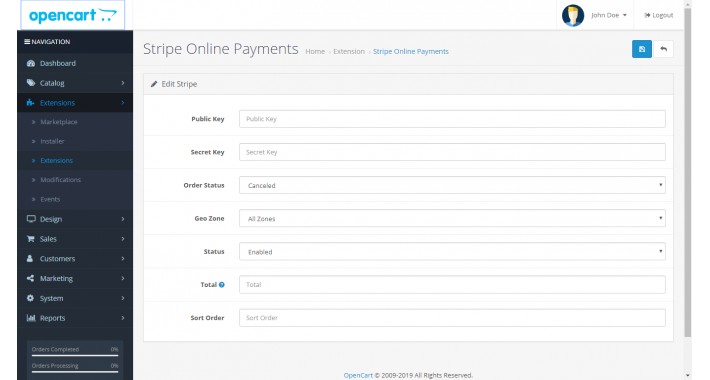 Найти эти данные можно в разделе Система-Настройки-FTP.
Найти эти данные можно в разделе Система-Настройки-FTP.